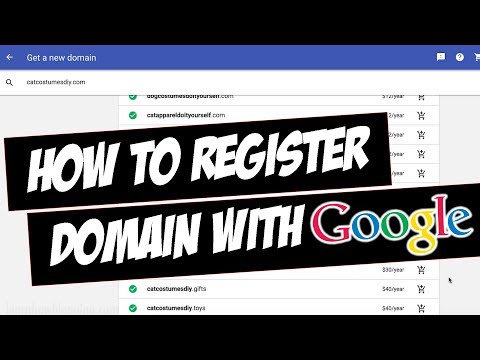Netflix ir interneta pakalpojums pēc pieprasījuma, kas lietotājiem nodrošina neierobežotu filmu un TV pārraižu straumēšanu par vienotu ikmēneša maksu. Tas ir pieejams vairākās ierīcēs, ieskaitot Nintendo Wii spēļu konsoli. Tālāk ir norādīts, kā savienot Wii ar savu Netflix kontu un piekļūt pakalpojumam, izmantojot konsoli.
Saturs
Soļi

Solis 1. Savienojiet savu Wii ar internetu
Interneta savienojuma iespējas var atrast izvēlnē “Wii savienojuma iestatījumi”.
- Izvēlni “Savienojuma iestatījumi” var atrast, noklikšķinot uz pogas “Wii” galvenās izvēlnes apakšējā kreisajā stūrī un pēc tam atlasot “Wii iestatījumi”.
- Poga “Internets” atrodas izvēlnes “Wii iestatījumi” otrajā lapā.
- Lai izvēlētos opciju, vienkārši norādiet uz to un nospiediet pogu “A”.

2. solis. Atveriet izvēlni “Wii kanāli”
Tas atrodas “Wii Shop Channel”.
- Wii izvēlnes ekrāna augšējā labajā stūrī atlasiet ikonu “Wii Shop Channel” un nospiediet “A”.
- Piekrītiet Wii veikala kanāla lietotāja līgumam, ja pirmo reizi piekļūstat pakalpojumam.
- Wii veikala kanāla galvenajā izvēlnē atlasiet ikonu “Wii kanāli” un nospiediet “A”.
- Kad tas ir ielādēts, atlasiet “sākt”, pēc tam ekrāna apakšdaļā atlasiet “sākt iepirkšanos”.

3. solis. Izvēlnē “Wii kanāli” atrodiet un lejupielādējiet lietojumprogrammu Netflix
- Atrodiet lietotni Netflix, ritinot lietotnes, pēc tam atlasiet ikonu un nospiediet “A”, lai skatītu detalizētu informāciju.
- Lai sāktu lejupielādi, detalizētās informācijas ekrānā noklikšķiniet uz pogas “Bezmaksas: 0 Wii punkti” vai uz “Lejupielādēt: 0 Wii punktu”.
- Kad tiek parādīts uzaicinājums lejupielādes vietas ekrānā, atlasiet “Wii sistēmas atmiņa”.
- Ekrānā Atlases apstiprinājums atlasiet “Labi”, pēc tam lejupielādes apstiprinājuma ekrānā atlasiet “Jā”.

4. solis. Pagaidiet, līdz lietojumprogramma tiek lejupielādēta
Tam vajadzētu aizņemt tikai dažas minūtes.
- Kad esat pabeidzis, jūs redzēsit “Lejupielāde ir veiksmīga!” ekrāns. Atlasiet “Labi”.
- Tagad jums vajadzētu būt iespējai piekļūt Netflix no Wii izvēlnes.

5. solis. Ja jums tāda nav, iestatiet savu Netflix kontu
Lai izveidotu kontu, jums būs jāizmanto dators. Uzziniet, kā reģistrēties netflix šeit.

6. Piekļūstiet savam Netflix kontam
Atveriet lietotni Netflix galvenajā Wii izvēlnē un pierakstieties.
- Lai ievadītu kanālu, atlasiet “Sākt”.
- Atlasiet “Dalībnieka pierakstīšanās”
- Ievadiet ar Netflix kontu saistīto e -pasta adresi, savu Netflix paroli un pēc tam atlasiet “turpināt”.

7. solis. Ja nepieciešams, izrakstieties no Netflix
Iespējams, kādā brīdī vēlēsities izrakstīties no Netflix, bet diemžēl Wii saskarnē nav atteikšanās pogas. Norādījumus par izrakstīšanos skatiet šajā rokasgrāmatā.
- Izrakstīšanās no Netflix var būt noderīga, lai uzraudzītu bērnu skatīšanās paradumus vai ja vēlaties dzēst savu Netflix kontu, pārdodot vai tirgojot savu Wii.
- Netflix arī ierobežo ierīču skaitu, ko lietotājs var straumēt no viena konta noteiktā laikā, tāpēc, iespējams, vēlēsities izrakstīties no sava Wii, lai skatītu Netflix citā ierīcē.
- Ja vēlaties uzzināt, kā Wii pārslēgt Netflix lietotāju kontus vai profilus, skatiet šo rokasgrāmatu.
Padomi
- Nintendo ir pilnveidojis savu Netflix pakalpojumu, lai lietotājiem vairs nebūtu jāpasūta disks vai jāievada aktivizācijas kods.
- Jūs varat saņemt bezmaksas Netflix mēneša izmēģinājumu. Vienkārši reģistrējieties savam kontam un atceliet to pēc pirmā bezmaksas piekļuves mēneša.